Win7的主题存在哪个文件夹?Win7怎么更换主题?Win7主题位置及更换方法指南
Win7的主题存放在“C:\Windows\Resources\Themes”文件夹中,要更换Win7的主题,首先进入“控制面板”,选择“外观和个性化”,然后点击“更改主题”,在此处,您可以看到所有可用的主题列表,选择您喜欢的主题并点击应用即可更换成功,主题更换后,系统的界面风格、颜色和音效等都会随之改变。
揭秘Win7主题存放路径及如何轻松更换主题
你是否曾为寻找Win7主题而烦恼?是否想了解如何轻松更换主题?本文将为你详细解析Win7主题的存放路径,并教你如何轻松更换主题,让你的电脑桌面焕然一新。
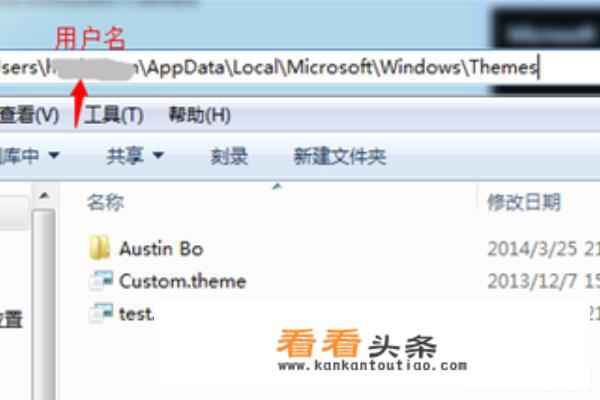
Win7主题的存放路径
-
用户自定义主题:通常存放在以下路径(请将“用户名”替换为你的登录名)。 C:\Users\用户名\AppData\Local\Microsoft\Windows\Themes 在这个文件夹里,你可以找到所有自己或他人设计的主题。
-
Aero主题:这是Win7系统的标准主题,具有炫酷的窗口切换效果,其路径为: C:\Windows\Resources\Themes\Aero 如果你喜欢这种风格,可以在此处轻松找到并应用。
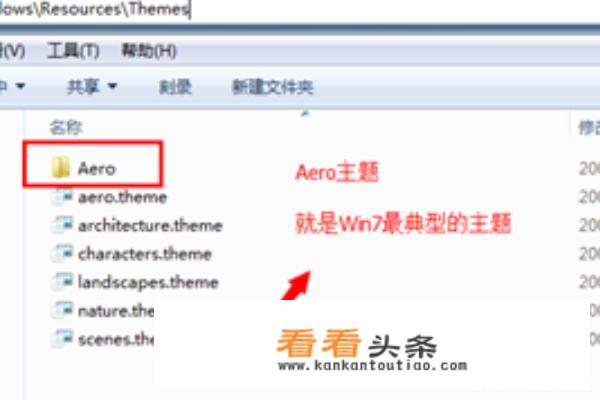
-
系统默认主题:除了Aero主题外,Win7还自带了其他几个主题,如自然、人物、动画等风格,它们通常存放在以下路径: C:\Windows\Resources\Themes 你可以根据自己的喜好选择并应用不同的主题。
-
高对比度和窗口设置主题:这些主题位于以下路径: C:\Windows\Resources\Ease of Access 这些主题主要用于提高视觉体验,适合视力不佳的用户。
如何更换Win7主题
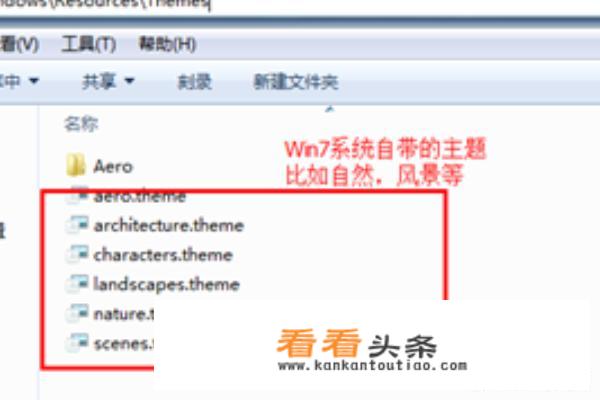
了解了主题的存放位置后,你可以轻松更换主题了,具体操作如下:
- 在Win7桌面上右键选择“个性化”。
- 在弹出的窗口中,你可以看到各种主题类型。
- 选择你喜欢的主题,点击应用,即可完成主题的更换。
你可以根据自己的喜好轻松更换Win7主题了,无论是炫酷的Aero主题,还是其他风格的主题,都能让你的电脑桌面焕然一新,赶快试试吧!
版权声明
本文仅代表作者观点,不代表看看头条立场。
本文系作者授权看看头条发表,未经许可,不得转载。
